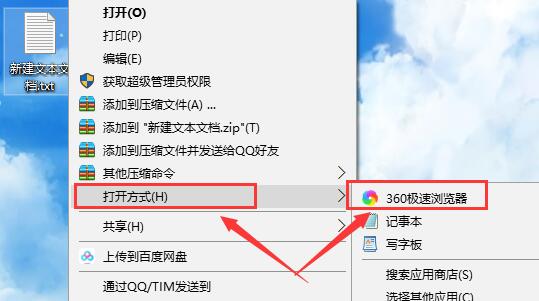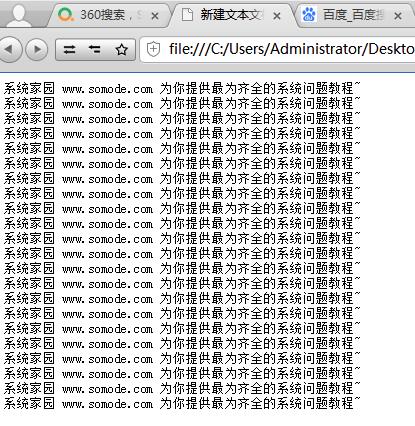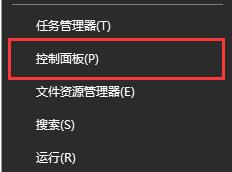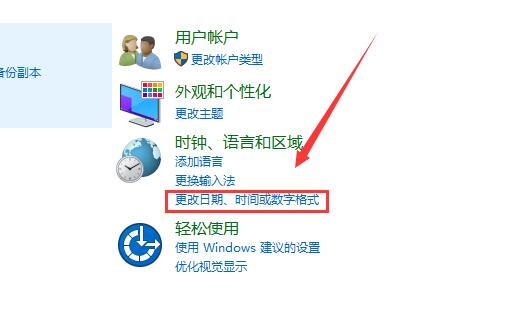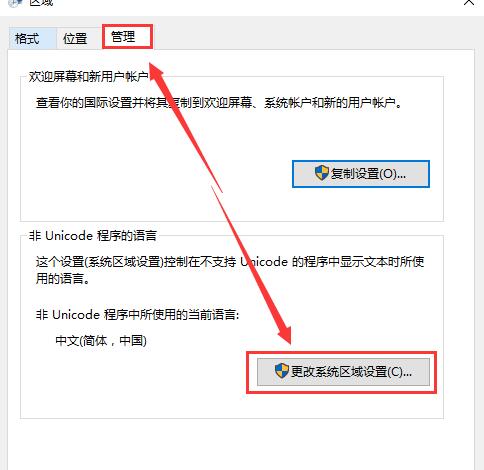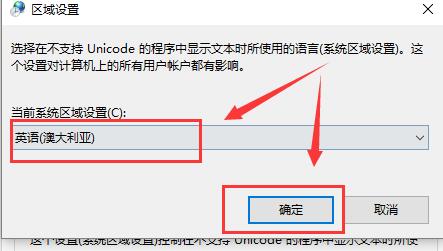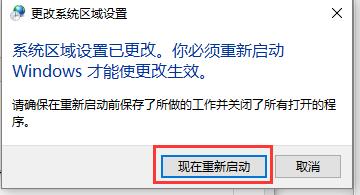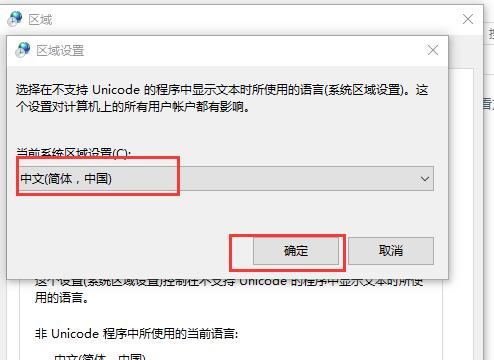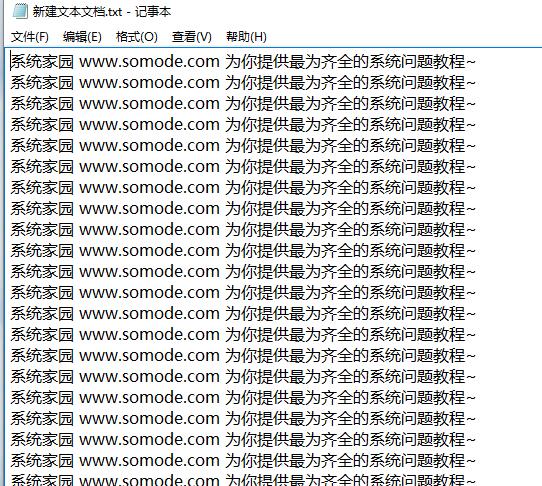win10电脑记事本乱码怎么办
时间:2024-04-09 | 作者: | 阅读:0win10电脑记事本乱码怎么办:
第一种方法:
1、首先我们鼠标右键记事本文件:【打开方式】-【浏览器】。
2、运气不错的话,我们的文字内容能够使用浏览器查看到,复制重新保存就好了。
第二种方法:
1、首先按下【win】+【X】,进入到【控制面板】中。
2、然后选择时间下方的【更改日期、时间或数字格式】。
3、接着切换到【管理】栏中,点击下方的【更改系统区域设置】。
4、将其随便改为一种英语,点击【确定】。
5、然后重启我们的电脑,点击【现在重新启动】。
6、重启完成后,我们再次进入到这个设置中,再将区域设置更改为我们原来的设置【中文】,点击【确定】。
7、然后再重启一次,重启完成后,我们打开记事本,发现文字乱码都恢复了。
来源:https://www.somode.com/jiaocheng/880.html
免责声明:文中图文均来自网络,如有侵权请联系删除,心愿游戏发布此文仅为传递信息,不代表心愿游戏认同其观点或证实其描述。
相关文章
更多-

- win10休眠怎么设置
- 时间:2024-02-02
-

- Win10最详细优化设置告别卡顿
- 时间:2024-02-02
-

- 快速启动开启还是关闭
- 时间:2024-02-02
-

- win10录屏快捷键是什么
- 时间:2024-02-02
-

- win10怎么删除账户管理员
- 时间:2024-02-02
-

- win10删除输入法步骤
- 时间:2024-02-02
-

- 键盘失灵怎么办win10
- 时间:2024-02-02
-

- win10摄像头禁用了怎么解除
- 时间:2024-02-02
精选合集
更多大家都在玩
大家都在看
更多-

- 不结婚网名可爱男生霸气(精选100个)
- 时间:2025-12-25
-
- 青山遮不住第18集剧情介绍
- 时间:2025-12-25
-

- 轩辕传奇碧海之祸副本怎么攻略 通关要点有什么
- 时间:2025-12-25
-
- 火焰纹章Engage外传玩法攻略 解锁条件与丰富奖励全解析
- 时间:2025-12-25
-
- 《暗黑破坏神-不朽》×《魔兽世界》联动开启-哀伤之颅与传奇时装回归
- 时间:2025-12-25
-
- 青山遮不住第17集剧情介绍
- 时间:2025-12-25
-

- 暗语搞笑网名大全男生(精选100个)
- 时间:2025-12-25
-
- 青山遮不住第16集剧情介绍
- 时间:2025-12-25